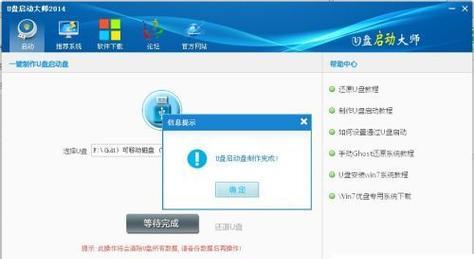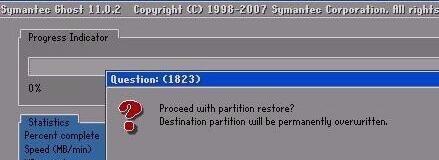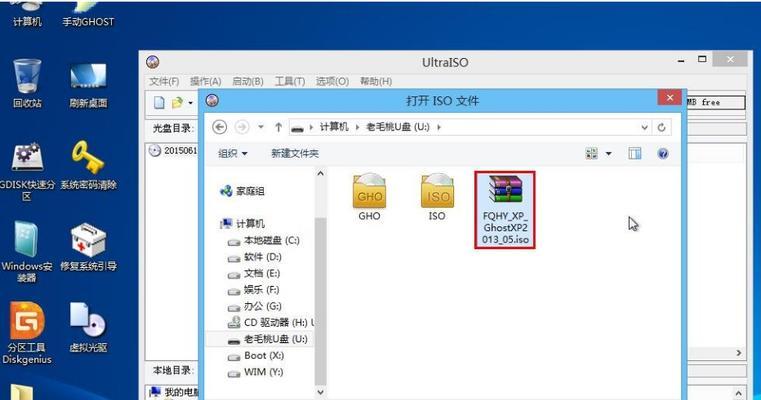在安装Windows7系统时,使用U盘启动盘可以更加方便快捷。本文将详细介绍如何制作一个可靠的U盘启动盘来安装Windows7系统,让你轻松解决安装问题。
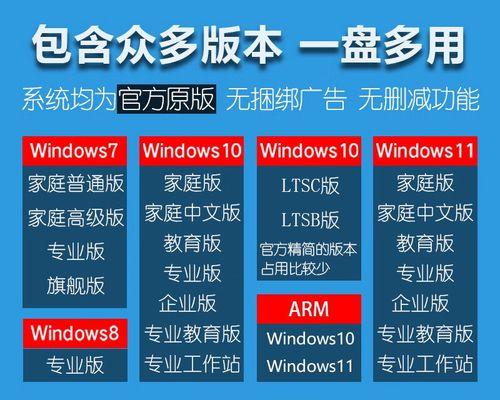
1.准备所需材料和工具
在制作U盘启动盘之前,首先需要准备一台电脑、一个U盘以及一个Windows7系统镜像文件。
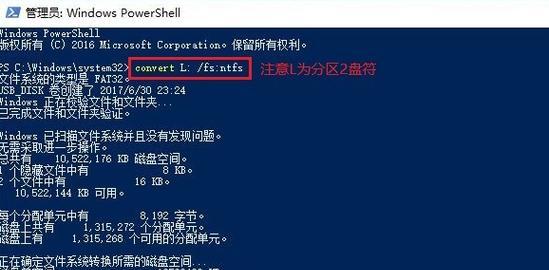
2.下载并安装所需软件
为了制作U盘启动盘,需要下载并安装一个专门的软件,比如Rufus。通过Rufus软件可以简化制作过程。
3.插入U盘并打开Rufus软件

将准备好的U盘插入电脑,并打开已经安装好的Rufus软件。
4.选择U盘和系统镜像文件
在Rufus软件界面中,选择正确的U盘和Windows7系统镜像文件。
5.设置分区方案和文件系统
根据个人需求,选择适当的分区方案和文件系统,一般来说,建议选择MBR分区方案和NTFS文件系统。
6.开始制作U盘启动盘
点击“开始”按钮,Rufus软件将开始制作U盘启动盘。这个过程可能需要一段时间,请耐心等待。
7.制作完成提示
当Rufus软件显示制作完成提示时,表示U盘启动盘已经制作成功。
8.设置BIOS启动顺序
在安装Windows7系统之前,需要设置计算机的BIOS启动顺序,将U盘启动设为首选。
9.重启计算机并进入U盘启动盘
重启计算机后,在开机界面按照提示进入U盘启动盘。
10.开始Windows7系统安装
进入U盘启动盘后,按照屏幕上的指示开始安装Windows7系统。
11.选择安装选项和系统位数
在安装过程中,选择适当的安装选项和系统位数,按照自己的需求进行选择。
12.完成安装并重启计算机
等待安装过程完成后,根据提示重启计算机。
13.设置Windows7系统
根据个人需求,完成Windows7系统的基本设置,包括语言、时区、用户名等。
14.安装驱动程序和软件
安装完成Windows7系统后,根据需要安装所需的驱动程序和软件,以确保计算机的正常运行。
15.检查系统更新
最后一步是检查系统更新,确保Windows7系统获得最新的安全补丁和功能更新。
通过本文所介绍的制作U盘启动盘Win7系统教程,你可以轻松制作一个可靠的U盘启动盘来安装Windows7系统。记得备份重要数据,并按照步骤进行操作,祝你成功安装Windows7系统!
标签: #盘启动盘